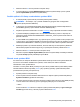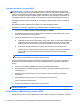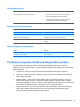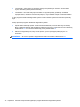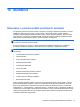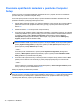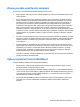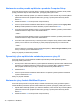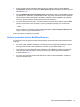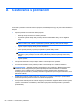HP Notebook Reference Guide
7. Stlačením klávesu f2 otvorte pomôcku Computer Setup.
8. V ponuke kliknite na položku BIOS Management (Správa systému BIOS) a potom vyberte
položku Update BIOS (Aktualizovať systém BIOS).
Použitie aplikácie f10 Setup na aktualizáciu systému BIOS
1. Z webovej lokality spoločnosti HP prevezmite príslušný balík SoftPaq.
POZNÁMKA: Skontrolujte, či je v počítači nainštalovaný program UEFI na diagnostiku
systému (alebo jednotka USB flash).
2. V dialógovom okne Update/USB bootable (Aktualizácia/spustiteľná jednotka USB) kliknite na
položku Run (Spustiť) a potom kliknite na tlačidlo Cancel (Zrušiť).
3. Prejdite do priečinka umiestneného na ceste
c:\swsetup, ktorý zodpovedá číslu balíka SoftPaq.
4. V priečinku ROMpaq vyhľadajte súbor .bin (napríklad 68CDD.bin) a potom ho skopírujte do
priečinka na ceste Hewlett-Packard\BIOS\New\ v oblasti HP_Tools na pevnom disku alebo na
jednotke USB flash.
5. V súbore ROM.cab vyhľadajte súbor .sig a premenujte ho, pričom použite rovnakú predponu ako
v názve súboru .bin (napríklad 68CDD.sig). Skopírujte premenovaný súbor do priečinka na ceste
Hewlett-Packard\BIOS\New\ v oblasti HP_Tools na pevnom disku alebo na jednotke USB flash.
6. Reštartujte počítač a po zobrazení hlásenia „Press the ESC key for Startup Menu“ (Stlačením
klávesu ESC prejdete do štartovacej ponuky) v spodnej časti obrazovky stlačte kláves esc.
7. Stlačením klávesu f10 otvorte pomôcku Computer Setup.
8. Kliknutím na položku Update System BIOS (Aktualizovať systém BIOS) a následným kliknutím
na položku Accept (Použiť) aktualizujte systém BIOS.
Zistenie verzie systému BIOS
Ak chcete zistiť, či dostupné aktualizácie systému BIOS obsahujú novšie verzie systému BIOS ako
tie, ktoré sú momentálne nainštalované v počítači, musíte vedieť, akú máte momentálne
nainštalovanú verziu systému BIOS.
Informácie o verzii systému BIOS (označuje sa aj ako dátum pamäte ROM a systém BIOS) môžete
zobraziť stlačením klávesovej skratky fn+esc (ak je spustený operačný systém Windows) alebo
prostredníctvom pomôcky Computer Setup.
1. Spustite pomôcku Computer Setup.
2. Pomocou polohovacieho zariadenia alebo klávesov so šípkami vyberte položku File (Súbor) >
System Information (Systémové informácie).
3. Ak chcete ukončiť pomôcku Computer Setup bez uloženia zmien, kliknite na ikonu Exit (Skončiť)
v ľavom dolnom rohu obrazovky a potom postupujte podľa pokynov na obrazovke.
– alebo –
Pomocou klávesu tab a klávesov so šípkami vyberte položku File (Súbor) > Ignore Changes
and Exit (Ignorovať zmeny a skončiť) a potom stlačte kláves enter.
Používanie pomôcky Computer Setup 71